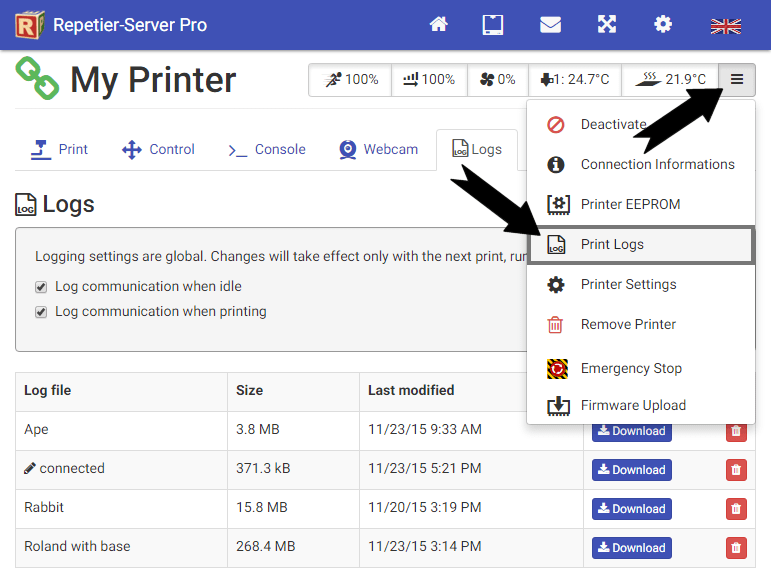ПО:Repetier-Server/Документация/0.70/Управление принтером/Логи печати (Print Logs): различия между версиями
Myagkij (обсуждение | вклад) м (Замена текста — «{{Перевод от Сubewriter}} {{Myagkij-редактор}} {{Myagkij-редактор}}» на «{{Перевод от Сubewriter}} {{Myagkij-редактор}}») |
Myagkij (обсуждение | вклад) Нет описания правки |
||
| Строка 1: | Строка 1: | ||
{{ПО панель перехода}} | |||
{{Repetier-Server панель перехода}} | {{Repetier-Server панель перехода}} | ||
{{Перевод от Сubewriter}} | {{Перевод от Сubewriter}} | ||
Текущая версия от 08:33, 27 августа 2023
| Repetier-Server | Документация | Часто возникающие вопросы |
Логи печати (Print Logs)[1]
Порой необходимо проверить, что именно происходит во время печати. На этот случай в Repetier-Server встроен функционал для записи логов того, как компьютер коммуницирует с принтером. Чтобы открыть его, выберите нужный принтер, затем кликните по кнопке с тремя вертикальными полосками, которая находится справа вверху, и в выпадающем меню выберите Print Logs.
Стандартный лог-файл автоматически получает название connected и создается лишь в том случае, если вы поставили галочку рядом с пунктом Log communication when idle. Если вы запустили печать и при этом поставили галочку рядом с пунктом Log communication when printing, то логи запишутся в файл, который будет называться также, как и модель, которую вы печатаете.
При помощи этих лог-файлов вы можете быстро найти лог, содержащий интересующую вас информацию. Количество логов ограничено пятью, и если этот лимит будет превышен, то самый старый лог-файл будет уделен автоматически. Лог, который пишется в данный момент, помечается иконкой карандаша, которая размещается перед названием лога. Чтобы посмотреть лог, скачайте его и откройте в текстовом редакторе. Правда, из-за того, что в логах используются разделители файлов из Unix, для этой работы подойдут не все текстовые редакторы. Так, вместо Notepad лучше использовать WordPad.